Как использовать format painter в excel?
Я не могу подсчитать, сколько часов я сэкономил с тех пор, как открыл для себя «Format Painter». Да, это правда.
Дело в том, что при работе в Excel бывают случаи, когда требуется скопировать форматирование из одной ячейки (или диапазона) в другую.
Format Painter здесь для вас. Допустим, из ячейки A1 (которая имеет определенный стиль шрифта и цвет фона) вы хотите скопировать это форматирование в B1). Что ж, все, что вам нужно, это один клик.
Где находится кнопка «Формат по образцу»?
Он находится на вкладке «Главная». Если вы посмотрите на раздел буфера обмена (слева) на вкладке «Главная», вы сможете его найти.
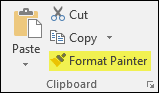
Как это работает
- Когда вы выбираете ячейку или диапазон и нажимаете кнопку «Формат по образцу», форматирование копируется.
- После этого при выборе другой ячейки или диапазона форматирование вставляется туда.
Как использовать Формат по образцу
Как я уже сказал, это процесс в один клик.
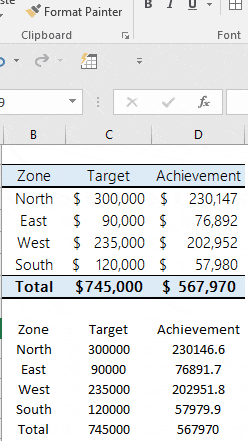
- Сначала выберите диапазон или тот, из которого вы хотите скопировать форматирование.
- После этого нажмите кнопку «Формат по образцу».
- Как только вы нажмете кнопку, курсор изменится на кисть.
- Теперь выберите диапазон, к которому вы хотите применить форматирование.
Готово.
Могу ли я использовать сочетание клавиш ?
Да, вы можете использовать Alt+H+F+P для форматирования. Просто выберите диапазон или ячейку, из которой вы хотите скопировать формат, и используйте горячую клавишу.
Применить форматирование несколько раз
Да, вы можете использовать его для вставки форматирования несколько раз.
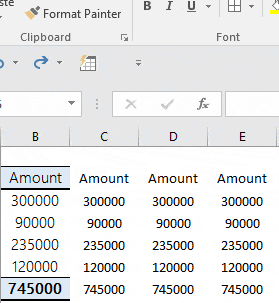
- Сначала выберите диапазон, из которого вы хотите скопировать форматирование.
- После этого перейдите на вкладку «Главная» → «Буфер обмена» → «Format Painter».
- Теперь дважды щелкните кнопку «Формат по образцу».
- Оттуда вы можете вставить форматирование несколько раз.
Дополнительный совет: скопируйте ширину столбца с помощью Format Painter
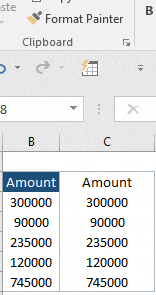
- Сначала выберите весь столбец, ширину которого вы хотите скопировать.
- После этого нажмите кнопку «Формат по образцу».
- Щелкните заголовок столбца назначения.
Знали ли вы об этой опции до прочтения этой статьи?
Пожалуйста, поделитесь со мной своим мнением в разделе комментариев. Мне бы очень хотелось услышать ваше мнение, и не забудьте поделиться этим со своими друзьями, я уверен, они это оценят.